Hoe de Windows 10 oktober 2018 update versie 1809 te vertragen

Microsoft zal de nieuwe update van oktober 2018 de komende weken uitbrengen. Maar als je het wilt uitstellen totdat alle bugs zijn opgelost, dan kan dat.
Het is weer die tijd van het jaar waar Microsoftrolt een belangrijke functie-update voor Windows 10 uit. In de komende weken begint Microsoft met het uitrollen van Windows 10 versie 1809, ook bekend als de update van oktober 2018. Net als bij eerdere functie-updates, zal het een gestage introductie zijn voor gebruikers met nieuwe machines en vervolgens worden uitgebreid naar oudere apparaten. De uitrol van de update van april 2018 (versie 1803) van vorig jaar was relatief succesvol, maar over het algemeen is het een goed idee om de grote update uit te stellen tot de eerste cumulatieve update is uitgebracht.
Tenzij u de instellingen wijzigt, krijgt uw Windows 10-systeem de update automatisch. Hier leest u hoe u de update kunt uitstellen totdat u er zeker van bent dat deze stabiel is en klaar om te installeren.
Vertraging Windows 10 versie 1809
Ga naar om de functie-update tot een volledig jaar uit te stellen Instellingen> Update en beveiliging> Windows Update en klik Geavanceerde mogelijkheden.
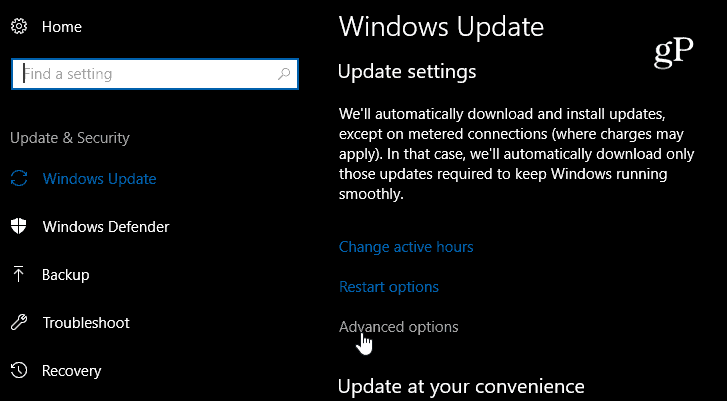
Selecteer op het volgende scherm onder het gedeelte 'Kiezen wanneer updates zijn geïnstalleerd' het aantal dagen dat u wilt uitstellen functie-update. Meestal kies ik voor 90 dagen, maar u kunt alles doende weg naar een volledige 365 dagen. Houd er rekening mee dat als u eerder wilt updaten dan de tijd die u kiest, u weer naar binnen kunt gaan en deze kunt wijzigen. Onthoud dat u nog steeds beveiligingspatches wilt ontvangen, dus bewaar de kwaliteitsupdate waarde op nul.
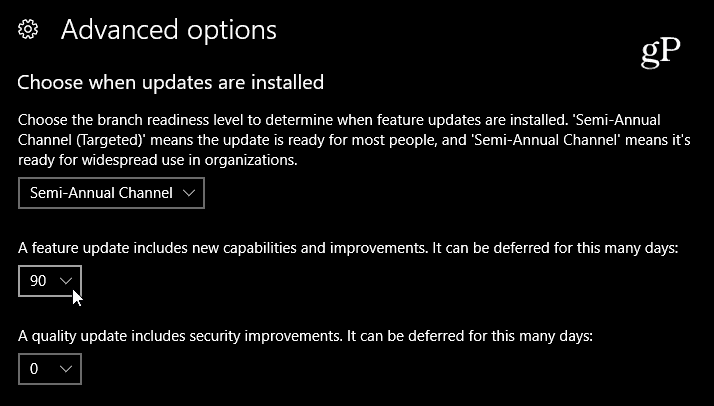
Updates onderbreken
Net onder de bovenstaande instellingen ziet u de optie om updates te onderbreken. Als u dit inschakelt, worden de kwaliteit en functie-updates tot 35 dagen onderbroken.
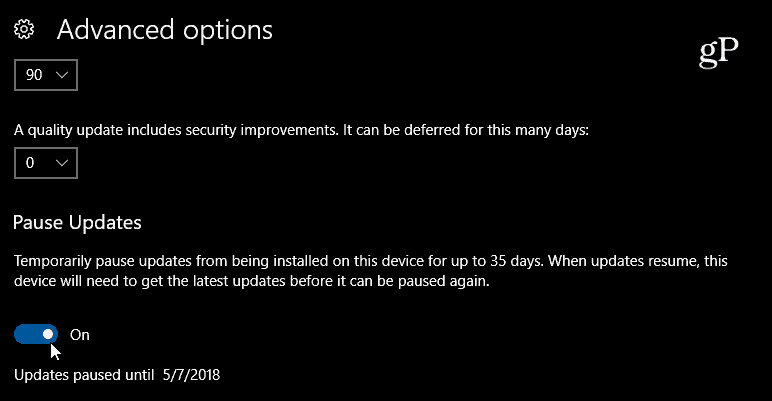
Stel de update uit
Als de update al op de achtergrond is gedownload voordat u wijzigingen heeft aangebracht, kunt u deze nog steeds tot een week uitstellen. Ga naar Instellingen> Update en beveiliging> Windows Update en klik op de Herstart opties koppeling. Stel vervolgens de tijd en datum in waarop u de update wilt laten plaatsvinden - tot zeven dagen.
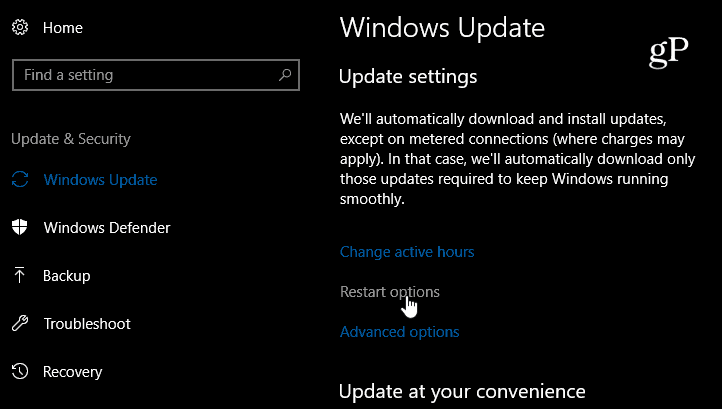
Blokkeer de functie-update
Gewoon de update uitstellen is ideaal, maar de Homeversie van Windows 10 is niet zo liberaal als het gaat om het uitstellen van updates. Wat u kunt doen, is de update blokkeren met behulp van de instellingen van Metered Connection. Ga hiervoor naar Instellingen> Netwerk en internet> Wi-Fi (of Ethernet op een desktop) en schakel "Gemeten verbinding" in.
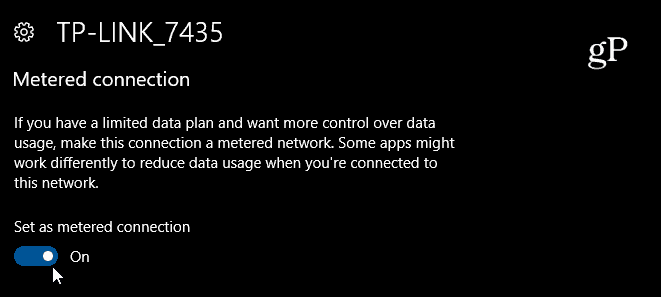
Het is vooral belangrijk om dat te onthoudenhierdoor worden alle kwaliteitsupdates geblokkeerd, maar prioriteitsupdates die belangrijke beveiligingsproblemen oplossen, komen nog steeds binnen. Bovendien kunt u updates ook handmatig downloaden en installeren. Toch zult u deze optie juridisch willen gebruiken. Lees voor meer informatie over het gebruik van een gemeten verbinding ons artikel over het beperken van het gegevensgebruik van Windows 10 via een gemeten verbinding.
Sta je toe dat je systeem wordt bijgewerkt wanneer het meteen beschikbaar is of ben je van plan het een tijdje uit te stellen met een van de bovenstaande opties?










laat een reactie achter